几何画板测量弧度角怎么用,相信很多使用该软件的朋友们对此都很感兴趣,下面就和大家来分享一下,希望可以帮助到大家。
使用几何画板测量弧度角的详细操作

步骤一 构造弧
打开几何画板,选择左侧侧边栏“圆工具”,在画板空白区域任意绘制圆O,使用“点工具”在圆上任意取两点A、B,如图所示。
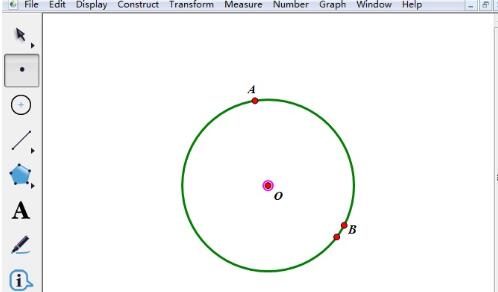
选择左侧侧边栏“线段工具”,连接点AO、BO构造线段,依次选中点B、A和圆O,单击上方菜单栏“构造”菜单,在其下拉选项选择“圆上的弧”命令,构造弧AB。
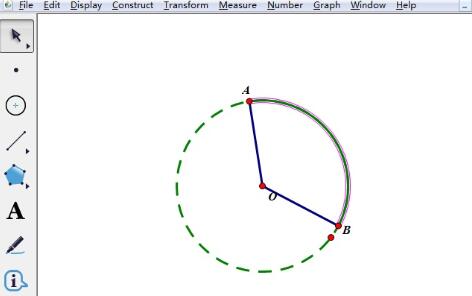
步骤二 度量弧度角
用左侧侧边栏“移动箭头工具”选中弧AB,单击上方菜单栏“度量”菜单,在其下拉选项选择“弧度角”命令,如图所示。

执行了以上操作以后,在画板左上角就将弧AB的度数度量出来了,如图所示。
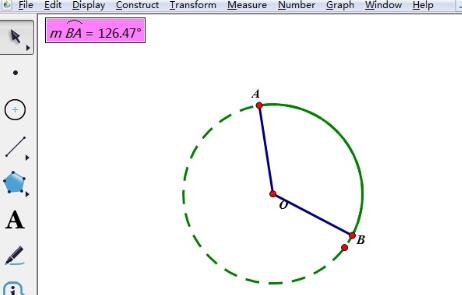
使用移动箭头工具选中点A或点B在圆上进行旋转,可以任意改变弧AB的度数,从而可以查看任意一段弧的度数。
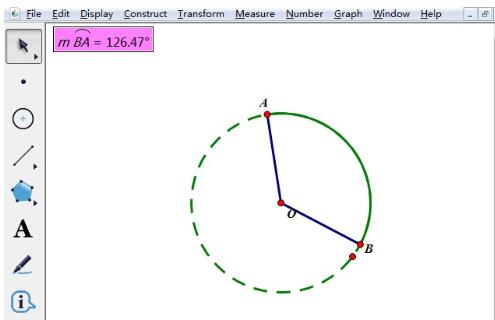
还不会使用几何画板测量弧度角的朋友们,不要错过小编带来的这篇文章哦。







